TikTok PCでお気に入りを表示する方法
公開: 2023-02-04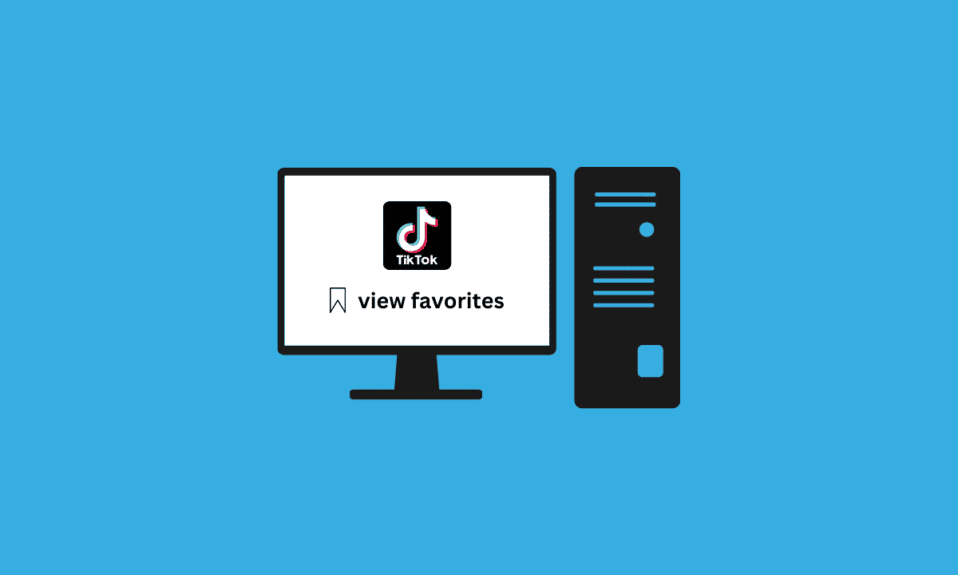
TikTok とそのトレンドは世界中を席巻しています。 多国籍企業から有名人まで、誰もが TikTok を利用して、大衆に届くコンテンツを作成しています。 Android および iOS デバイスで TikTok を使用できます。 魅力的なビデオの無限のストリームにより、TikTok を使用すると、ユーザーは興味深いビデオや将来再作成したいビデオをお気に入りとして保存できます。 携帯電話でお気に入りの動画を簡単に見ることができますが、「お気に入りの TikTok をコンピューターで表示できますか?」と質問する人がいるかもしれません。 同じことに対する答えを探していて、TikTok PC でお気に入りを表示する方法を知りたい場合は、適切な場所にいます。 詳細については、この記事をお読みください。
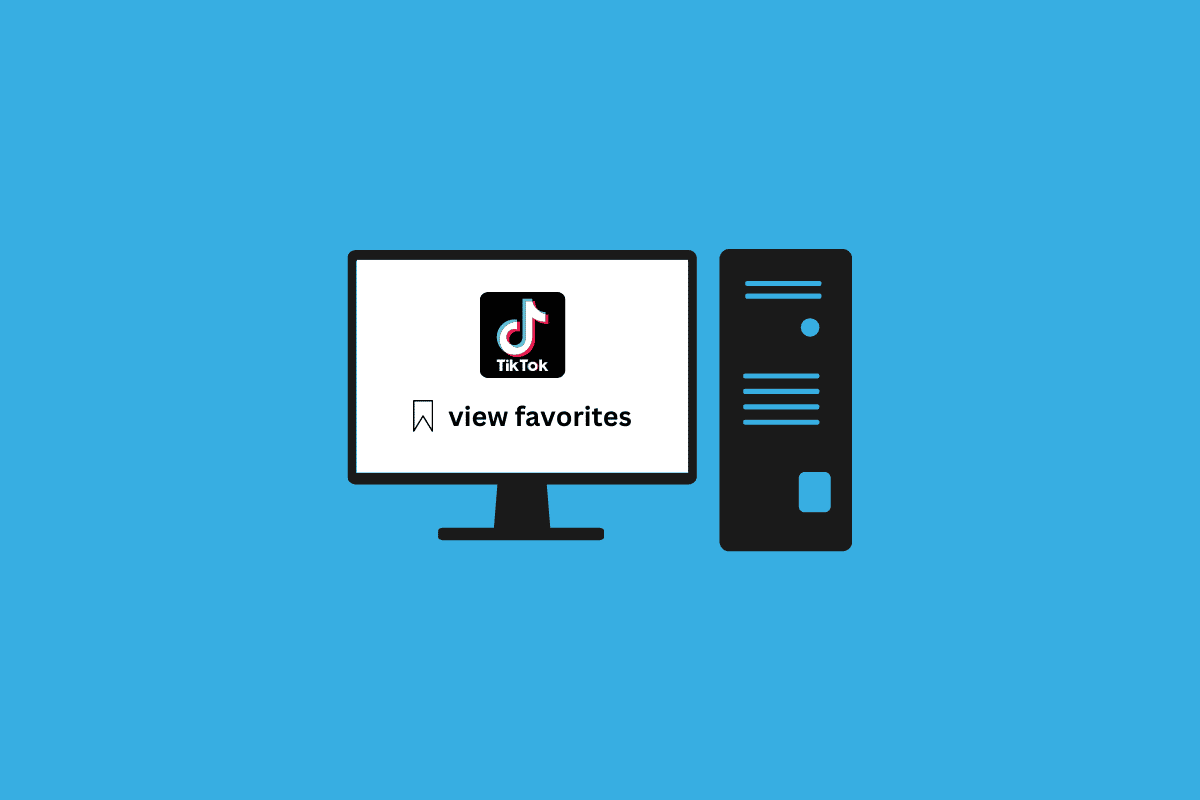
コンテンツ
- TikTok PCでお気に入りを表示する方法
- PCでTikTokを使用するには?
- TikTokのお気に入りとは?
- 動画をお気に入りに追加する方法
- コンピューターでお気に入りの TikTok を表示できますか?
- TikTok PCでお気に入りを表示するには?
- TikTok PC でお気に入りのサウンドを見つけるにはどうすればよいですか?
TikTok PCでお気に入りを表示する方法
TikTok は瞬く間に人気を獲得するツールとなり、インフルエンサーと呼ばれるユーザーのブランドを生み出し、そのコンテンツによってフォロワー数が増加しました。 短編動画専用の TikTok は 25 億回以上インストールされており、世界で最も成功したアプリの 1 つとなっています。 この記事では、TikTok PC でお気に入りを表示する方法と、コンピューターでお気に入りの TikTok を表示できるかどうかについての回答を見つけることができます。
PCでTikTokを使用するには?
一日中電話で TikTok を見るために首を曲げて痛む場合は、ラップトップまたは PC で TikTok を使用できます。 次の方法を使用できます。
ラップトップで TikTok を使用する最も簡単で効率的な方法は、ウェブサイト自体からです。 ラップトップや携帯電話からもウェブサイトにアクセスできるため、携帯電話から TikTok アプリを削除したいが、TikTok を見たい場合は、次の方法も使用できます。
1. ブラウザで TikTok の Web サイトにアクセスします。
2. 右上隅にある[ログイン] オプションをクリックします。
![右上隅にある [ログイン] オプションをクリックします。](/uploads/article/7439/mRDrFnawOeOXmEJV.png)
3A。 利用可能なオプションでログインします。
3B. または、[サインアップ] をクリックし、画面の指示に従って新しい TikTok アカウントを作成します。
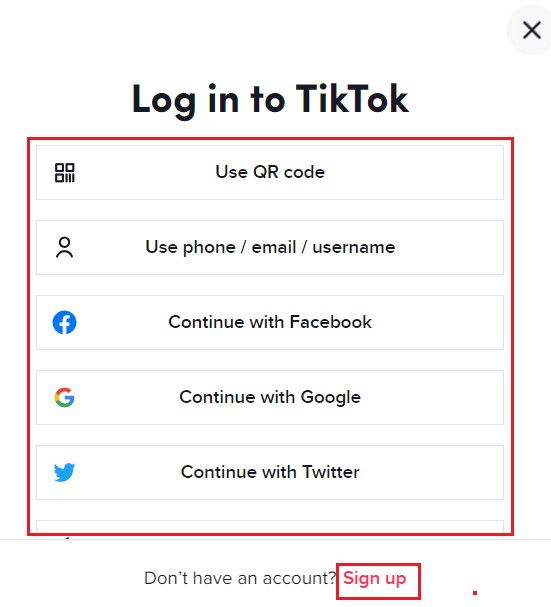
4. アカウントに入ったら、 For Youページを下にスクロールして、クリエイターによる新しい TikTok ビデオを見つけます。
5. [いいね]、[コメント]、[共有] アイコンをクリックして、希望する方法で TikTok を操作します。
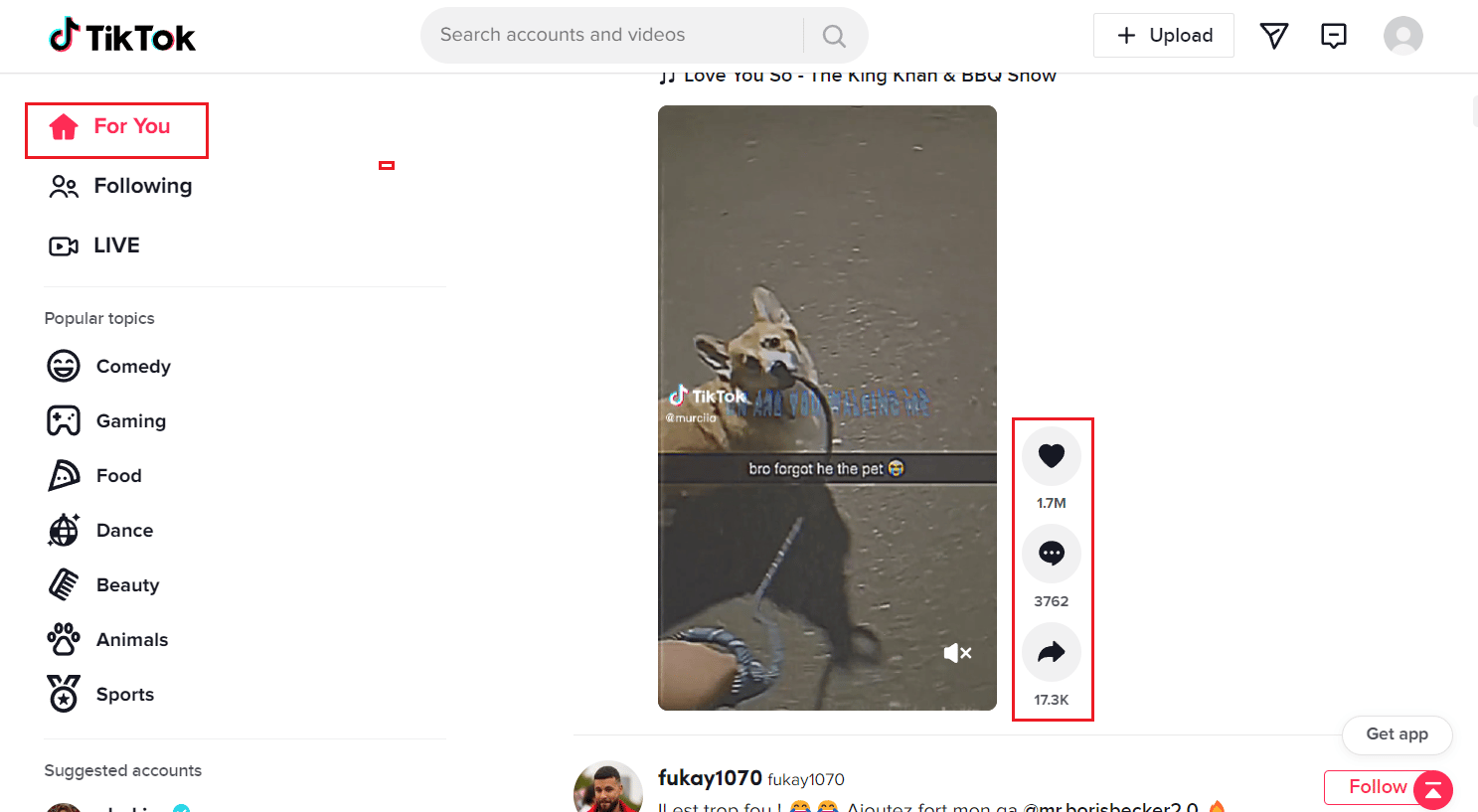
また読む:TikTokでコメントを見つける方法
もう 1 つの方法は、Windows PC の Microsoft Store から TikTok のデスクトップ アプリケーションをダウンロードすることです。 この方法の利点は、時間を節約できることです。 ブラウザーを開いて TikTok の公式 Web サイトを検索する必要はありません。ログインしたらアプリを開いて、上記のようにアプリを使用するだけです。
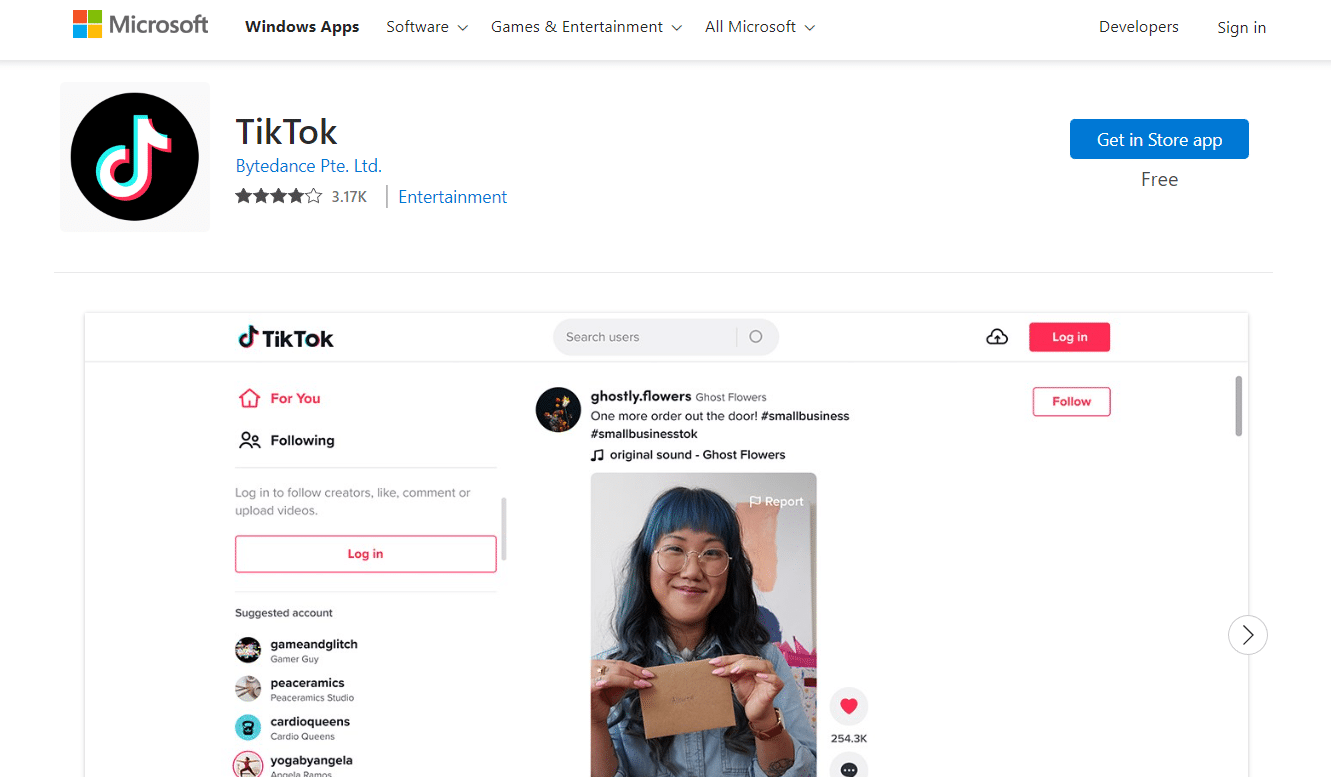
方法 3: Android エミュレーターで TikTok を使用する
TikTok Web サイトまたはデスクトップ アプリを使用することは、ラップトップで TikTok を使用するための優れた方法ですが、独自の欠点があります。 モバイル アプリとは異なり、動画をアップロードできますが、新しい TikTok を記録したり、デュエットしたり、ライブ配信したりすることはできません。また、ウェブサイトやデスクトップ アプリにはないアプリのみの機能が多数あります。 TikTok のすべての機能を最大限に活用するには、BlueStacks などの Android エミュレーターを使用できます。 TikTok をだまして、携帯電話からアプリを使用していると思わせます。
BlueStacks で TikTok を使用するには:
1. 以下に示すように、Bluestacks Android エミュレーターをダウンロードします。
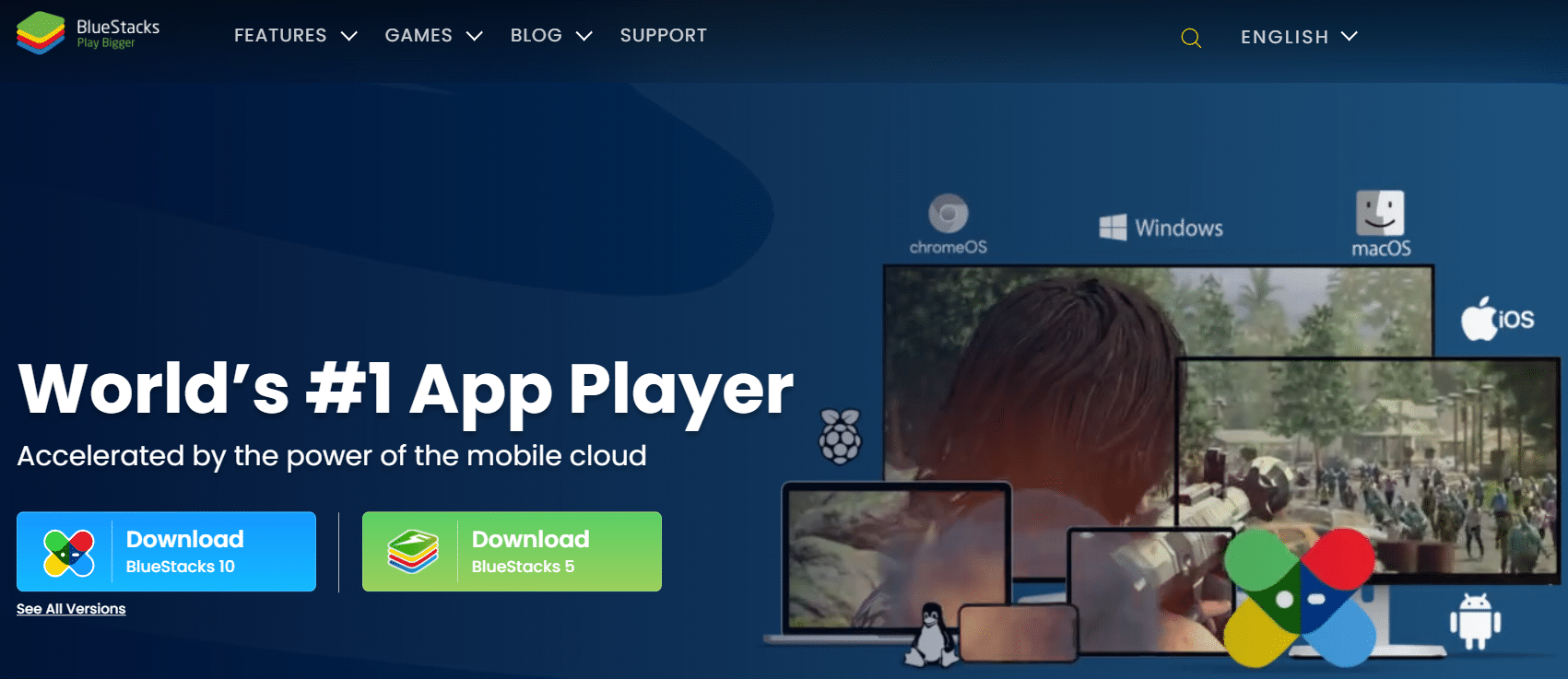
2. Bluestacks をダウンロードしてインストールしたら、ホーム画面からPlay ストアアプリケーションをクリックします。
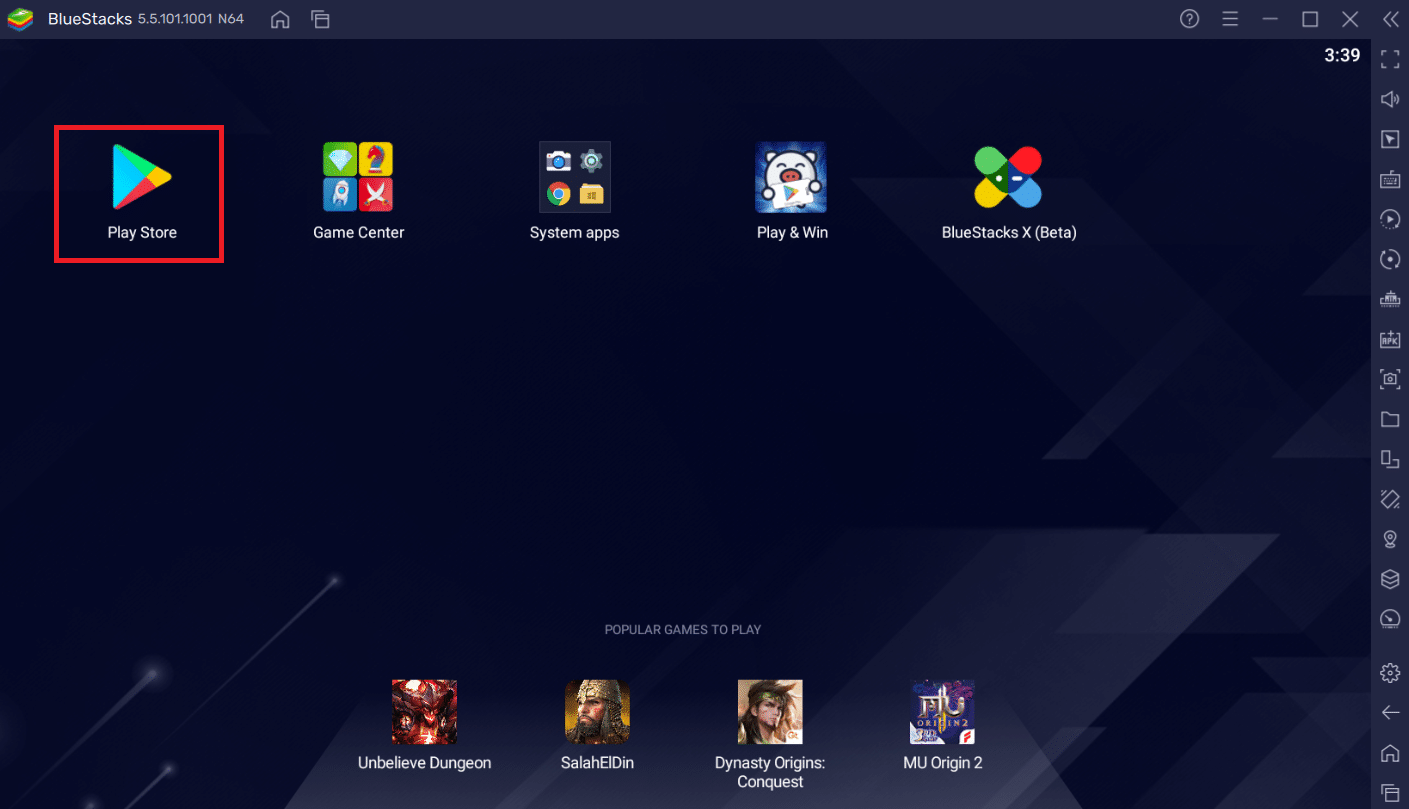
3. [サインイン] オプションをクリックします。
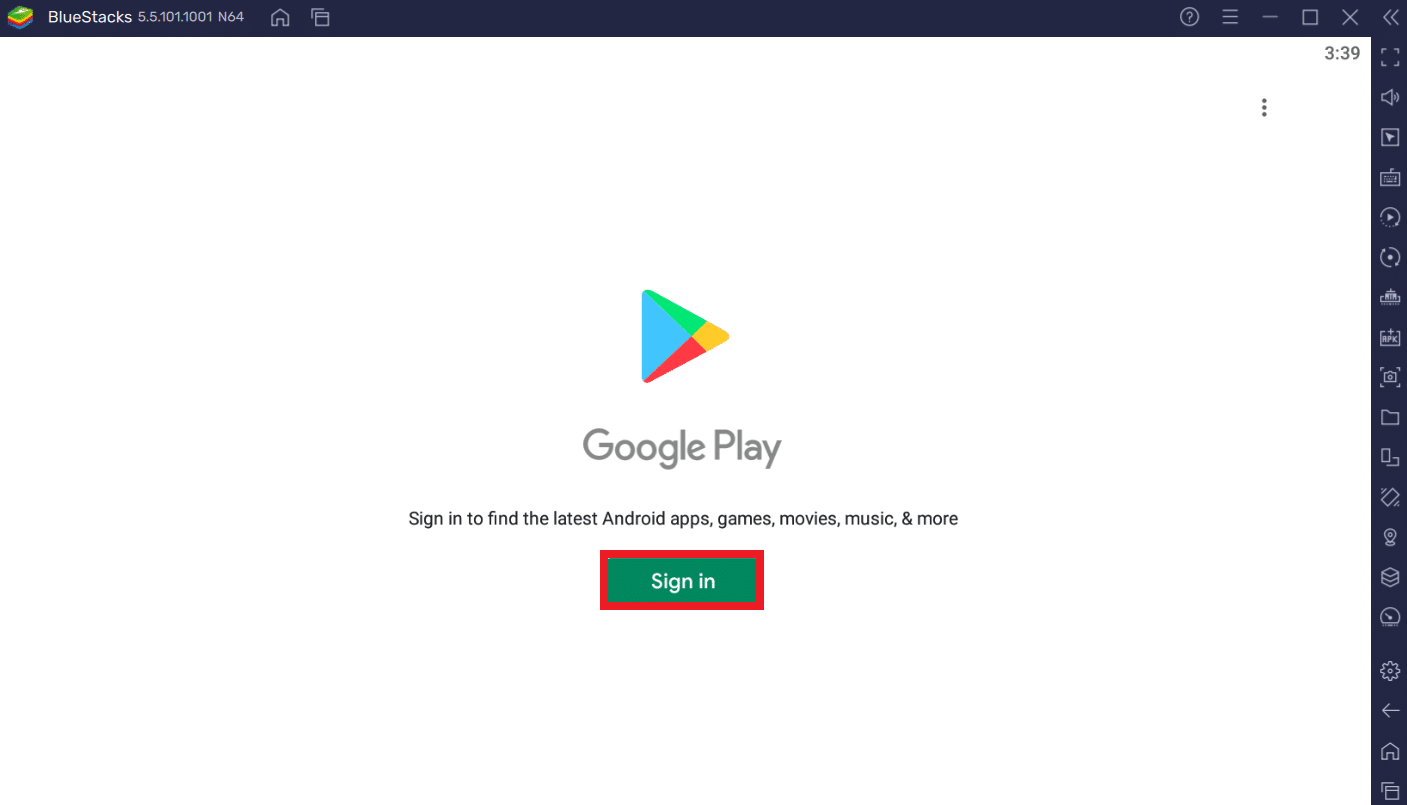
4.メールアドレスとパスワードを入力して、 Google アカウントにサインインします。
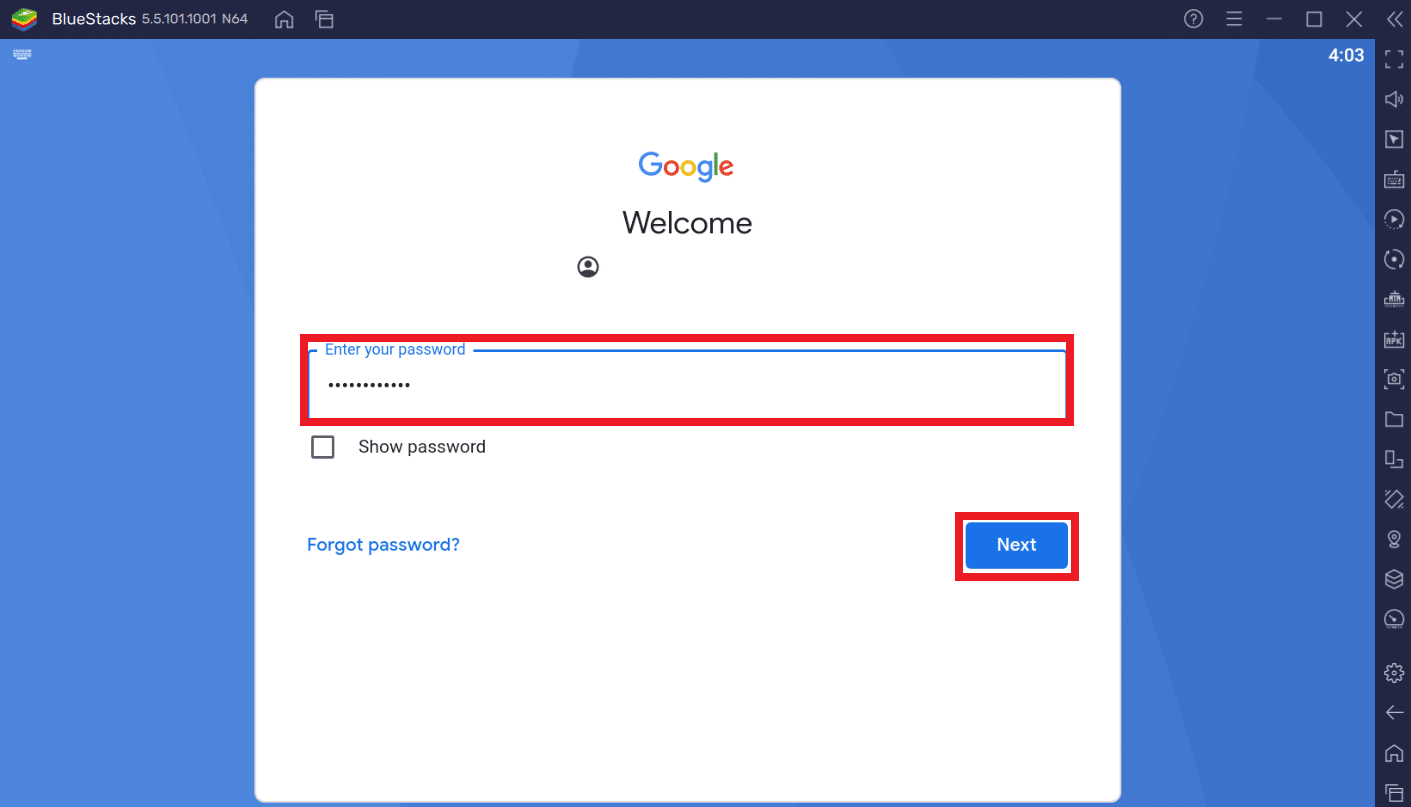
5. Play ストア アプリの検索バーをクリックします。
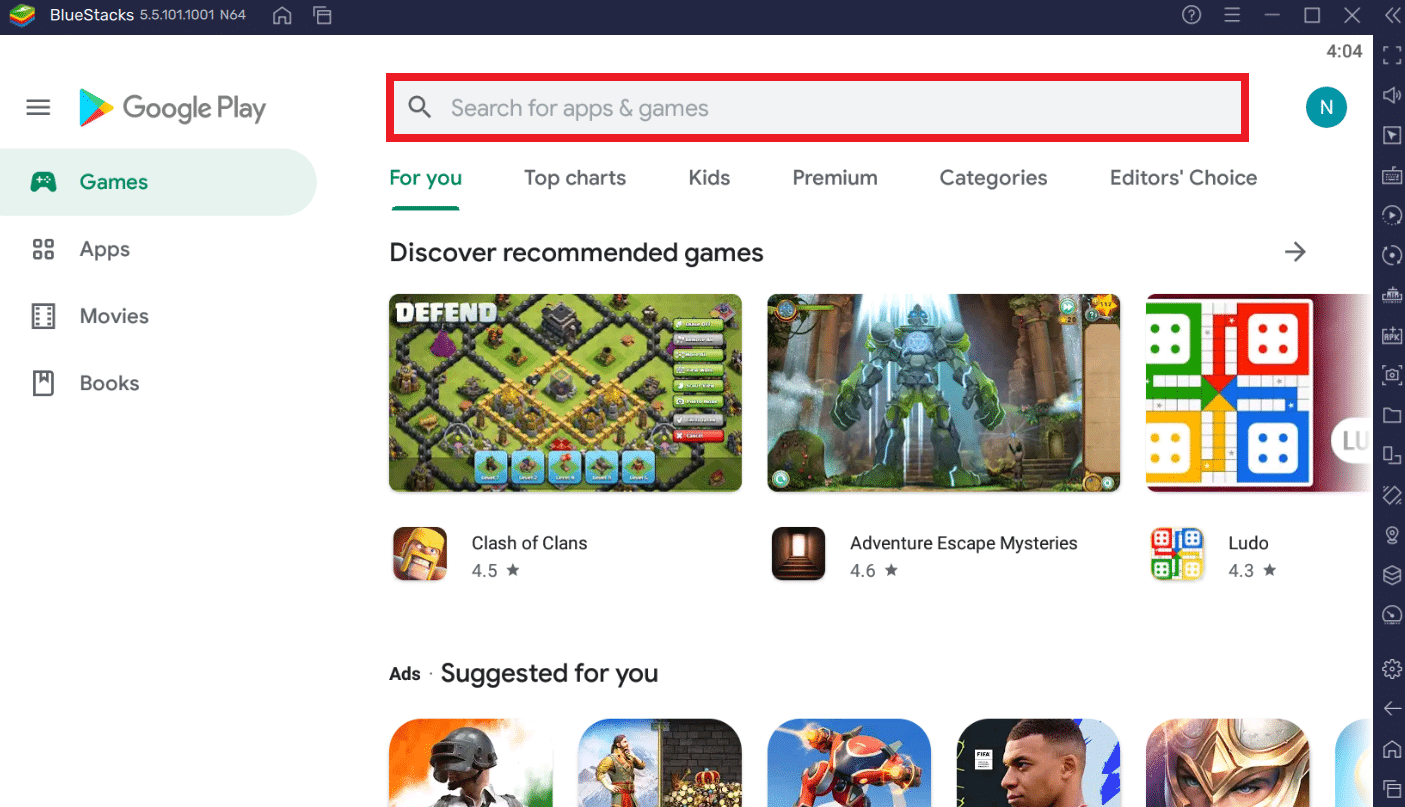

6. TikTokを検索し、[インストール] をクリックして、BlueStacks で TikTok アプリを取得します。
7. TikTok アカウントにログインして使用します。
TikTok PCでお気に入りを表示する方法については、読み続けてください.
また読む:Robloxでお気に入りのアイテムを表示する方法
TikTokのお気に入りとは?
お気に入りにビデオを保存することは、まったく新しい機能ではありません。 インターネットには毎日多くのコンテンツが投稿されるため、ほとんどの短編コンテンツ アプリでは、ユーザーが興味を持ったコンテンツを保存して、必要に応じてもう一度視聴できるようにしています。 理由が何であれ、お気に入りは便利な機能であり、それに加えて、お気に入りの TikTok の特定のコレクションを作成する機能も利用できます。
動画をお気に入りに追加する方法
お気に入りを使用すると、興味のある TikTok を保存して、後でもう一度見ることができます。TikTok をお気に入りに追加するのは非常に簡単です。 次の手順に従って、動画をお気に入りに追加できます。
1. Android または iOS モバイル デバイスでTikTokアプリを開きます。

2. お気に入りに追加したいTikTok ビデオを見つけて開きます。
3. 右側のペインからブックマーク アイコンをタップします。
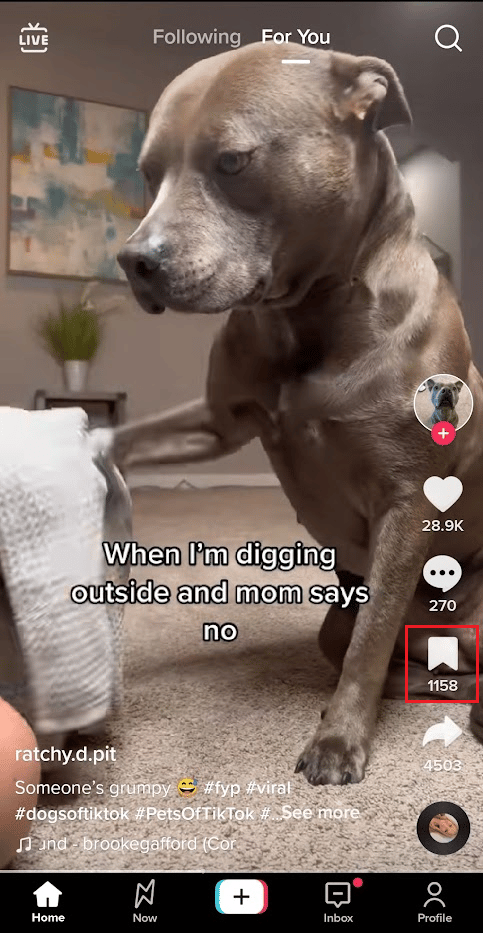
4. お気に入りに追加した直後に、 [管理] をタップして、ブックマークしたお気に入りの TikTok ビデオをすべて表示します。
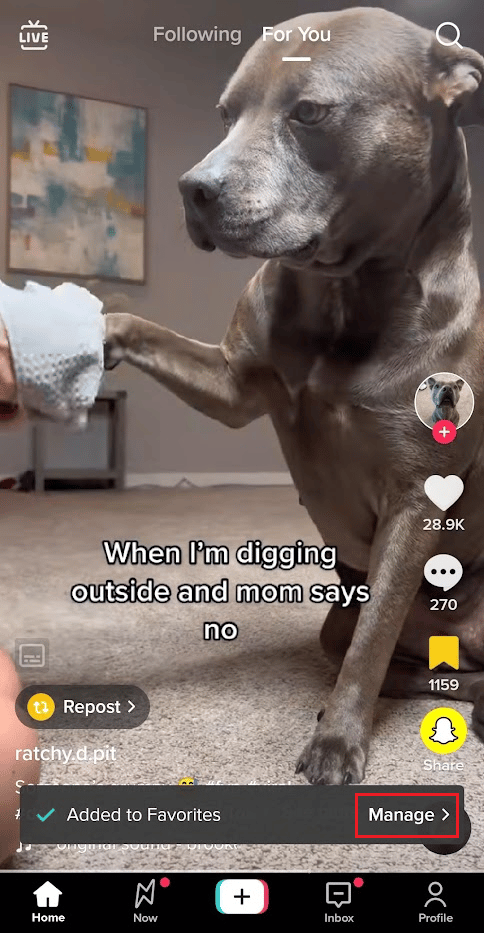
コンピューターでお気に入りの TikTok を表示できますか?
はい、できますが、残念ながら、TikTok Web サイトまたは TikTok デスクトップ アプリでお気に入りの動画を表示することはできません。 前述のように、すべてのモバイル アプリ機能が TikTok Web サイトまたはデスクトップ アプリで利用できるわけではありません。 これは、お気に入りをまったく表示できないという意味ではありません。 Android Emulator から TikTok アプリを開くだけです。
TikTok PCでお気に入りを表示するには?
TikTok Web サイトまたはデスクトップ アプリでお気に入りを表示できないため、Android エミュレーターで開く必要があります。 TikTok PC でお気に入りを表示する方法を知りたい場合は、次の手順に従ってください。
1.上記の記事の手順に従って、 BlueStacksをダウンロードしてインストールします。
2. 次に、Play ストアからTikTokアプリをインストールします。
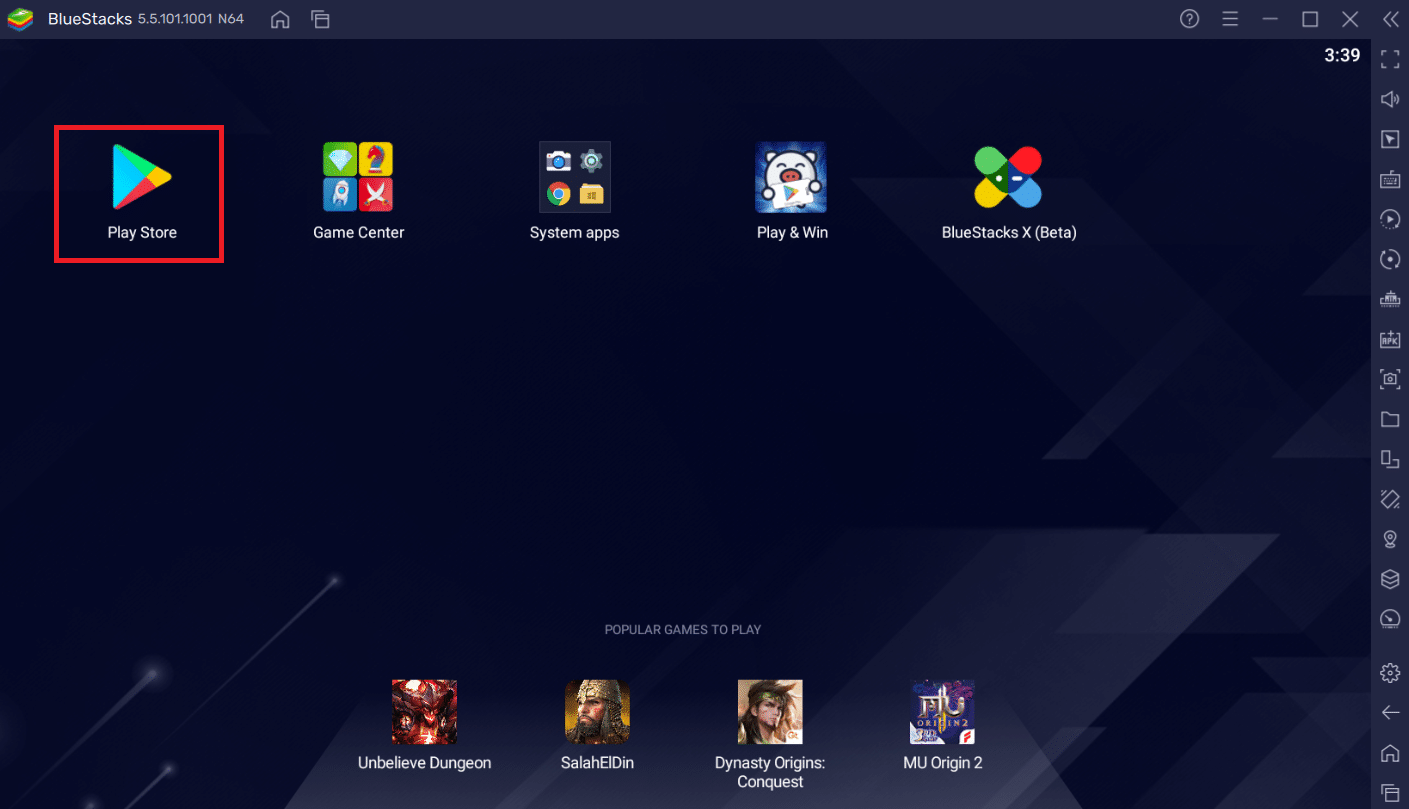
3. BlueStacksでTikTokアプリを開きます。
4. [プロファイル] タブをクリックします。
![下部のバーから [プロファイル] タブをタップします | TikTok PCでお気に入りを表示する方法](/uploads/article/7439/W3aavv8AOxIrXaDv.png)
5. プロファイルからブックマーク アイコンをクリックします。
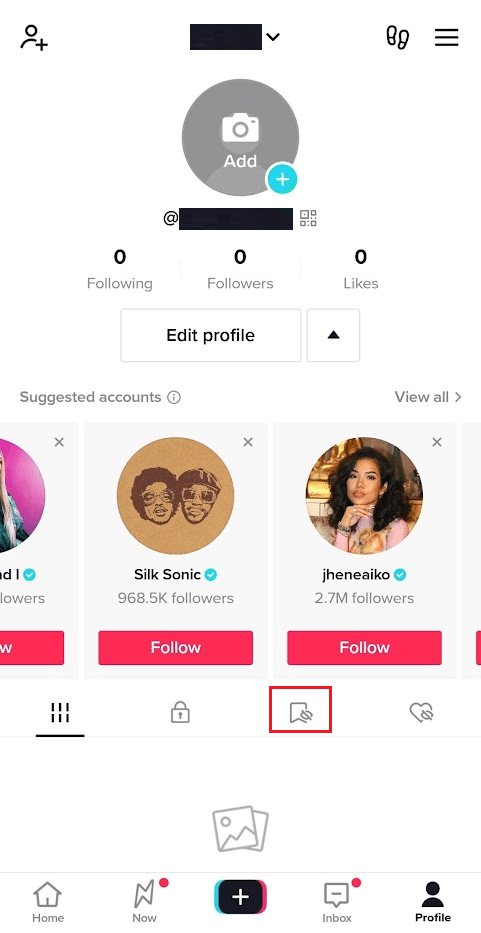
6. [ビデオ] タブをクリックして、お気に入りの TikTok ビデオを表示します。
![[ビデオ] タブをクリックして、お気に入りの TikTok ビデオを表示します](/uploads/article/7439/hrswK17DDj0yAhqy.png)
これで、TikTok PC でお気に入りを表示する方法がわかりました。 Android エミュレーターは、TikTok をだまし、PC からモバイル アプリのすべての機能を使用するのに最適です。
また読む:TikTokでステッチを見る方法
TikTok PC でお気に入りのサウンドを見つけるにはどうすればよいですか?
TikTok PC でお気に入りを表示する方法がわかったので、TikTok PC でお気に入りのサウンドを見つけるにはどうすればよいのでしょうか? 上記の手順に従って、PC でお気に入りのサウンドを見つけることができます。 [ブックマーク] セクションの [サウンド] タブに切り替えて、お気に入りの保存済みサウンドを表示します。
![[ブックマーク] セクションの [サウンド] タブに切り替えて、お気に入りの保存済みサウンドを表示します | TikTok PCでお気に入りを表示する方法](/uploads/article/7439/HghBpK1c8E8dTjBt.png)
よくある質問 (FAQ)
Q1. Android エミュレーターとは
答え。 エミュレーターは、コンピューターを別のシステムのように動作させるアプリケーションです。 したがって、Android エミュレーターを使用すると、ラップトップで Android OS を使用できます。
Q2. ブルースタックスとは?
答え。 BlueStacks は無料で有名な合法的な Android エミュレーターです。 Intel、Samsung、AMD などのハイエンド企業と提携しています。
Q3. BlueStacks を使用するためのシステム要件は何ですか?
答え。 PC で最新バージョンの BlueStacks である BlueStacks 5 を使用するには、ディスクに少なくとも 4 GB の RAMと5 GB の空き容量が必要です。
推奨:
- ギャップ注文ステータスを確認する方法
- HBO Max を同時に視聴できる人数
- TikTokでプロフィールの閲覧履歴をオンまたはオフにする方法
- Windows PC に YouTube Music デスクトップ アプリをインストールする方法
TikTok PC でお気に入りを表示する方法と、コンピューターでお気に入りの TikTok を表示できるかどうかについて学習したことを願っています。 以下のコメントセクションから、ご質問やご提案をお気軽にお寄せください。 また、次に学びたいことを教えてください。
